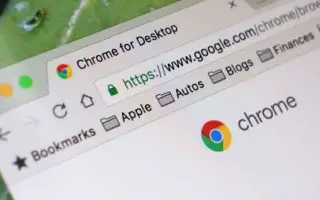Este artigo é um guia de configuração com algumas capturas de tela úteis sobre como copiar o endereço de URL de todas as guias abertas no Chrome.
O Google Chrome é o melhor navegador da Web disponível para sistemas operacionais de desktop e móveis. E comparado a todos os outros navegadores da web, o Google Chrome oferece mais recursos e opções.
Se você usa o Google Chrome há algum tempo, pode descobrir que todas as suas guias são salvas automaticamente se você fechar o navegador acidentalmente. Há também uma maneira de restaurar a última sessão de navegação no Google Chrome.
Mas e se você quiser copiar os endereços de URL de todas as guias abertas no Chrome? Infelizmente, não há uma opção direta para copiar os endereços de todas as guias abertas de uma só vez, mas há uma solução alternativa.
Abaixo está como copiar o endereço de URL de todas as guias abertas no Chrome. Continue rolando para conferir.
Copie o endereço de URL de todas as guias abertas no Chrome
Neste artigo, compartilhamos um guia passo a passo sobre como copiar o endereço de URL de todas as guias abertas no Chrome.
- Primeiro, abra a sessão de navegação que deseja salvar. Por exemplo, quero copiar os endereços de URL de três sites.
- Abra o site e clique nos três pontos > Favoritos > Marcar todas as guias .
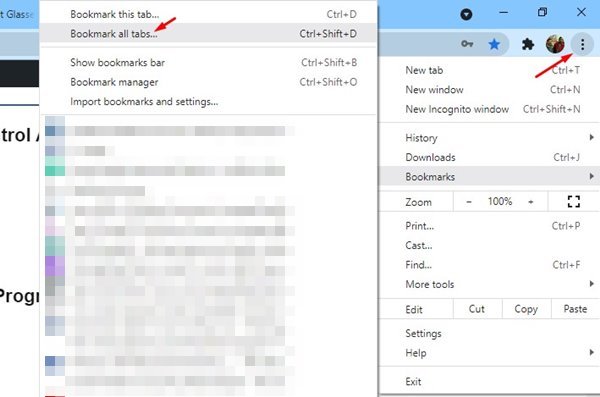
- Digite um nome de pasta na janela All Tab Bookmarks e clique no botão ‘Save’ .
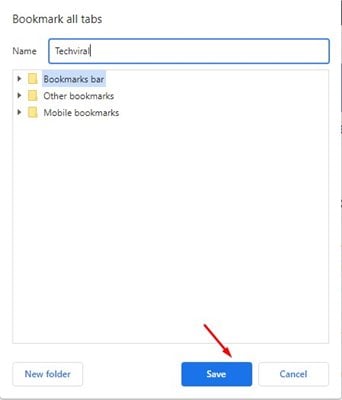
- Agora clique nos três pontos e escolha Bookmarks > Bookmark Manager .
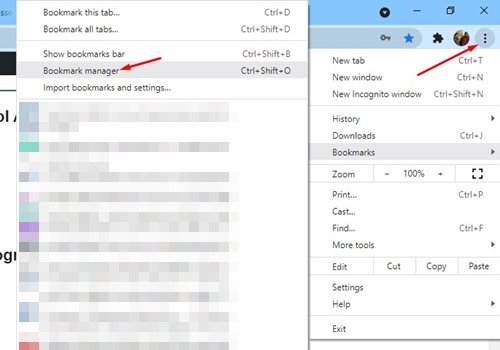
- Selecione a pasta recém-criada no painel esquerdo do Gerenciador de Marcadores. Você precisa clicar no primeiro marcador e pressionar CTRL+A para selecionar todos os marcadores na lista.
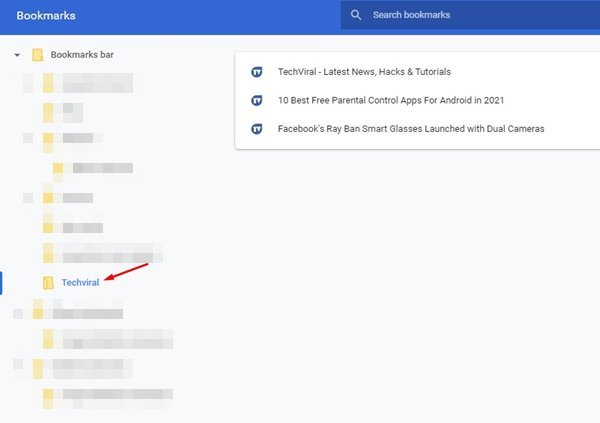
- Agora tudo que você precisa fazer é pressionar o botão CTRL + C. Agora abra um editor de texto como o Bloco de Notas e pressione o botão CTRL+V .
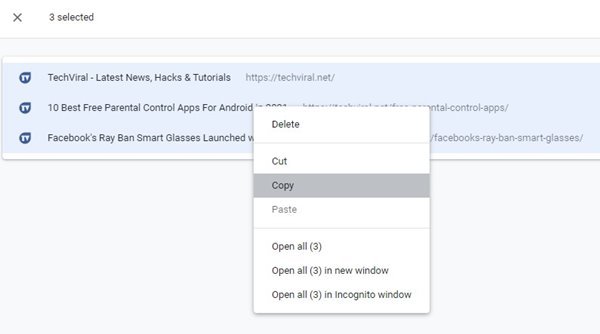
- Agora você verá uma lista de todos os URLs em formato de texto.
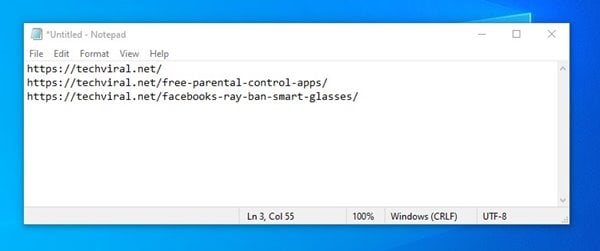
Acima, vimos como copiar o endereço de URL de todas as guias abertas no Chrome. Esperamos que esta informação tenha ajudado você a encontrar o que precisa.